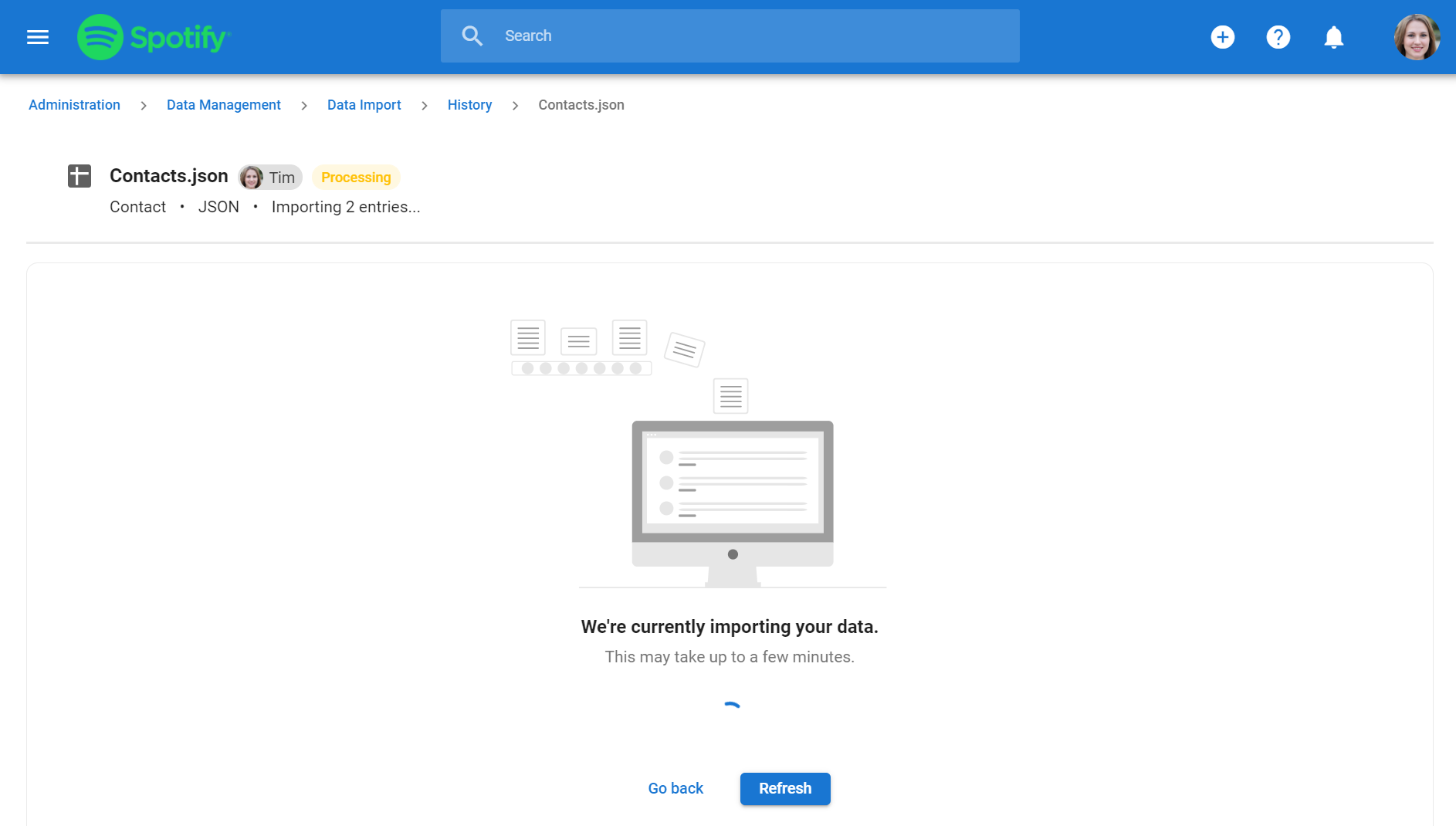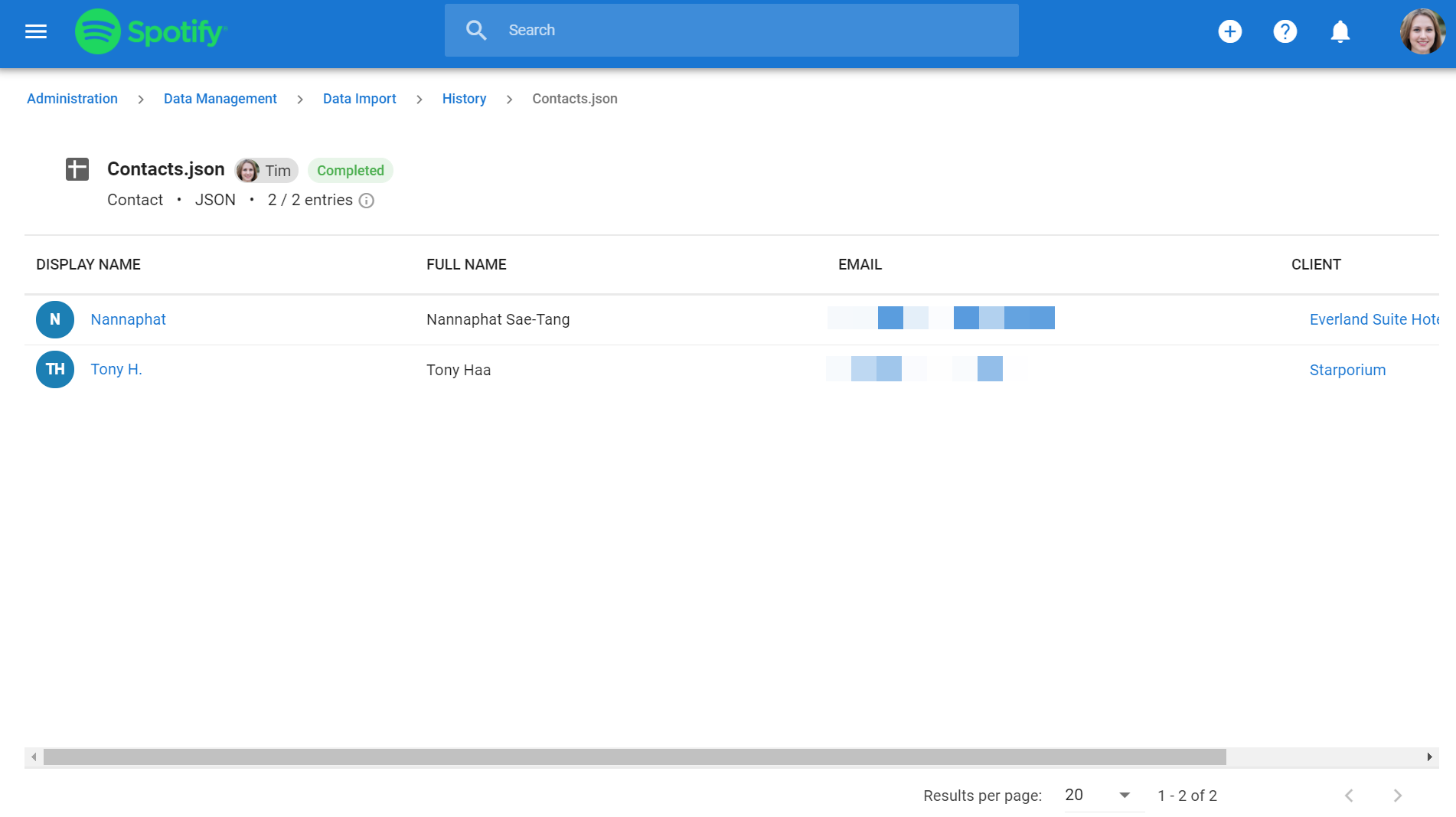การดำเนินการนี้สามารถทำได้โดยผู้ดูแลระบบเท่านั้น
Manatal อนุญาตให้สร้างรายชื่อติดต่อจำนวนมากผ่านการนำเข้าไฟล์ CSV หรือ JSON ซึ่งสามารถเป็นประโยชน์อย่างมากเมื่อทำการย้ายข้อมูลไปยัง Manatal เป็นต้น
ระหว่างการนำเข้า สำหรับรายชื่อติดต่อแต่ละราย:
- หาก Manatal พบองค์กรที่มีอยู่แล้วเพียงหนึ่งรายการที่มีชื่อเดียวกัน ระบบจะเชื่อมโยงรายชื่อติดต่อนั้นกับองค์กรดังกล่าว
- หาก Manatal พบองค์กรที่มีอยู่หลายรายการในบัญชีของคุณที่มีชื่อเดียวกัน การนำเข้าจะล้มเหลวและผู้ใช้จะต้องแก้ไขข้อผิดพลาด
- หาก Manatal ไม่พบองค์กรที่มีอยู่ในบัญชีของคุณที่มีชื่อเดียวกัน การนำเข้าจะล้มเหลวและผู้ใช้จะต้องแก้ไขข้อผิดพลาด
นำเข้ารายชื่อติดต่อของคุณ
- ไปที่หน้าต่อไปนี้ หรือคลิกที่ "การจัดการ" จากเมนูด้านข้าง เปิดหมวดหมู่ "การจัดการข้อมูล" แล้วเปิดหมวดหมู่ "การนำเข้าข้อมูล" จากนั้นคลิกที่ "อัปโหลดไฟล์"


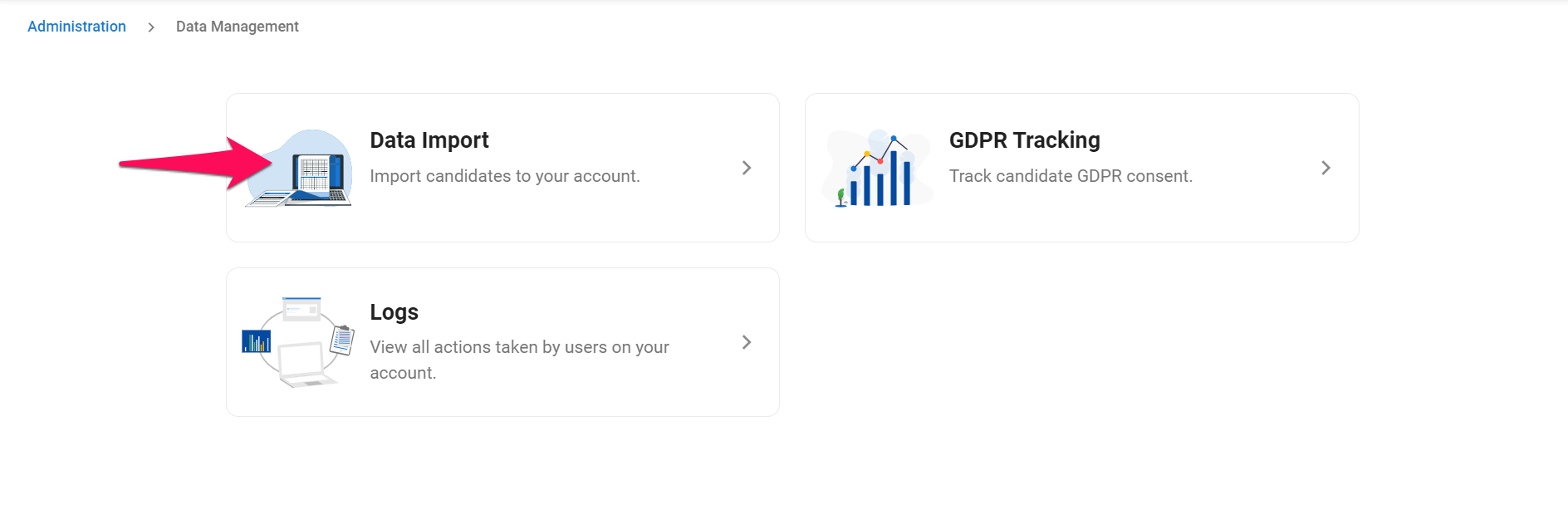
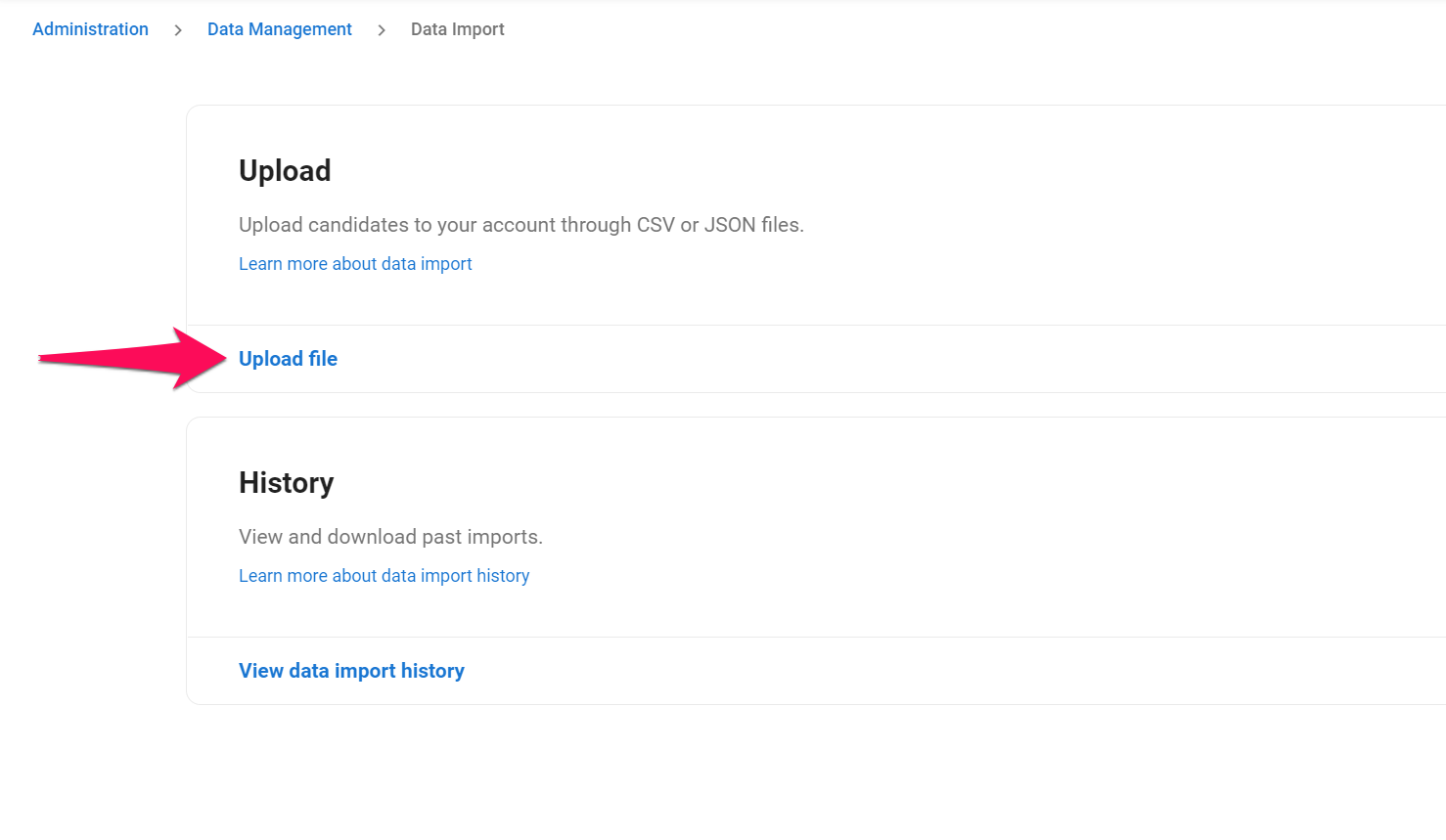
-
เลือกชุดข้อมูลรายชื่อติดต่อและคลิก "ถัดไป"
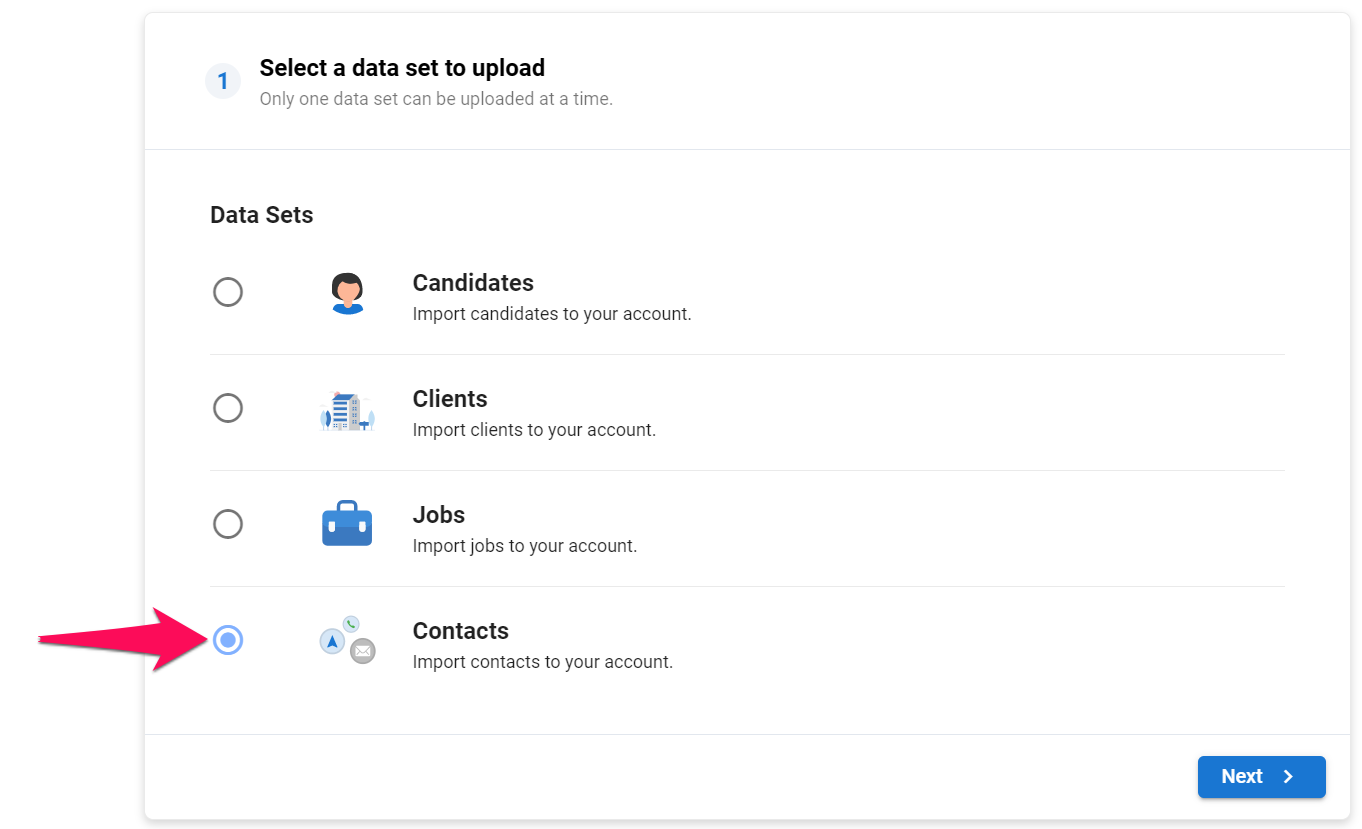
-
เลือกประเภทไฟล์และคลิก "ถัดไป" สำหรับไฟล์ CSV ให้อ่านต่อด้านล่าง สำหรับไฟล์ JSON ให้ปฏิบัติตามคำแนะนำเหล่านี้
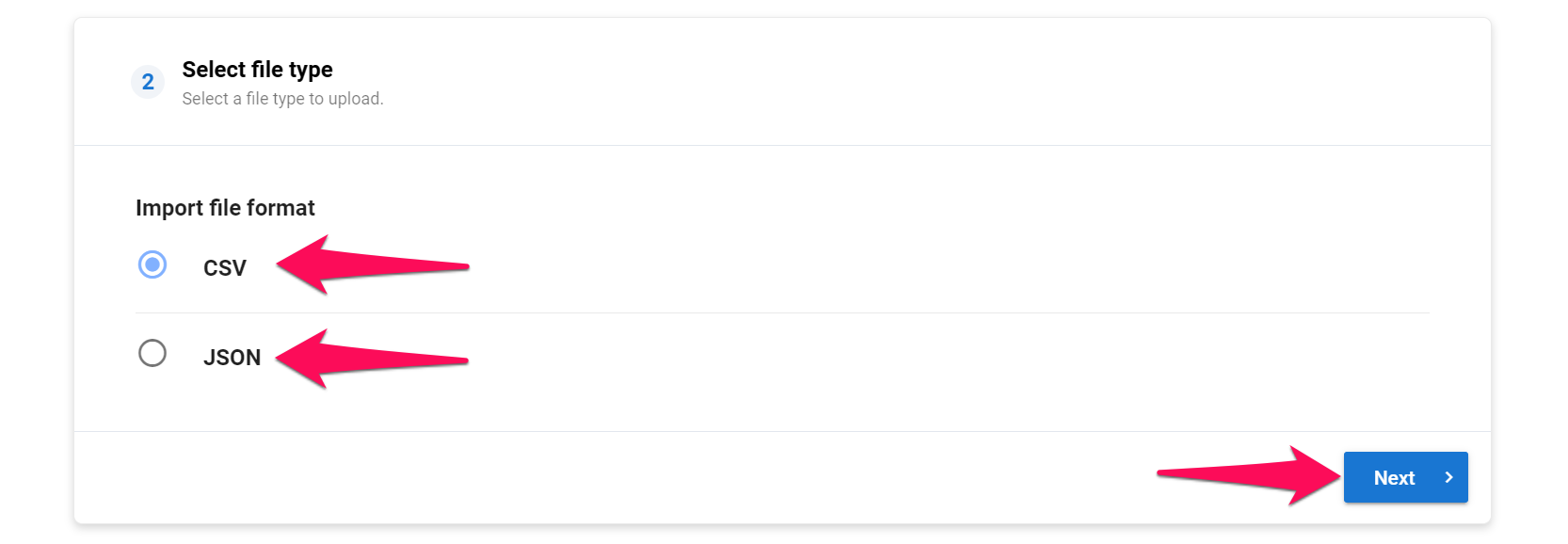
ไฟล์ CSV
- เลือกไฟล์ที่จะอัปโหลด คลิก "ถัดไป" แล้วคลิก "อัปโหลด" Manatal จะวิเคราะห์ไฟล์และดึงข้อมูลทั้งหมดที่มีอยู่ในไฟล์
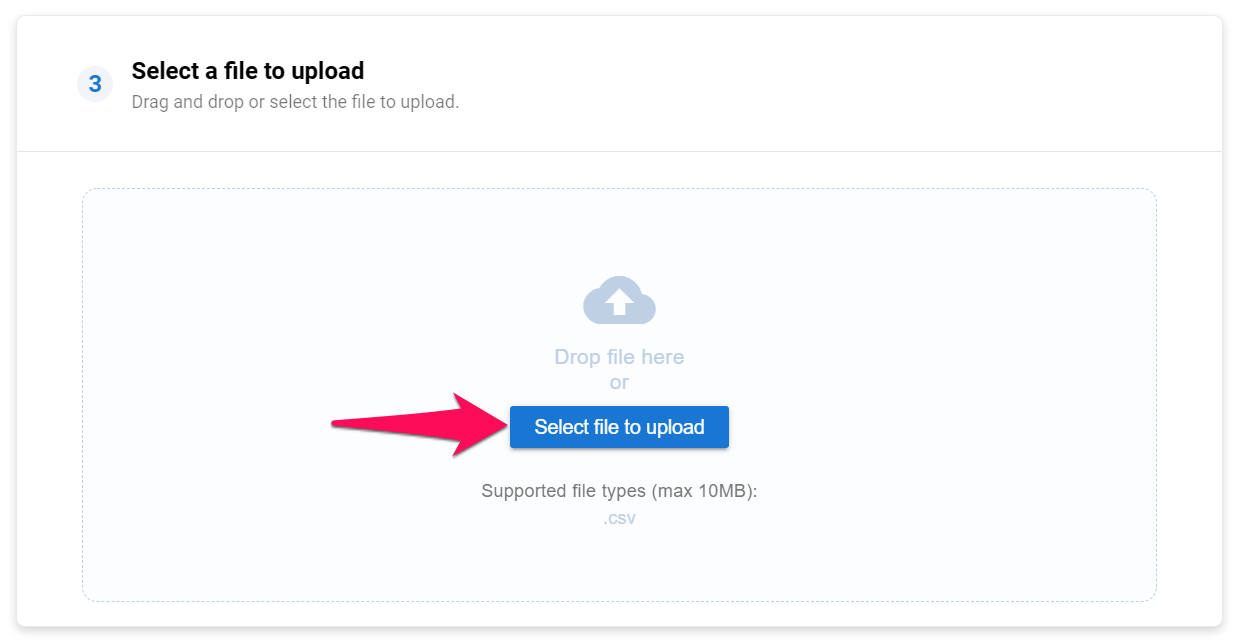
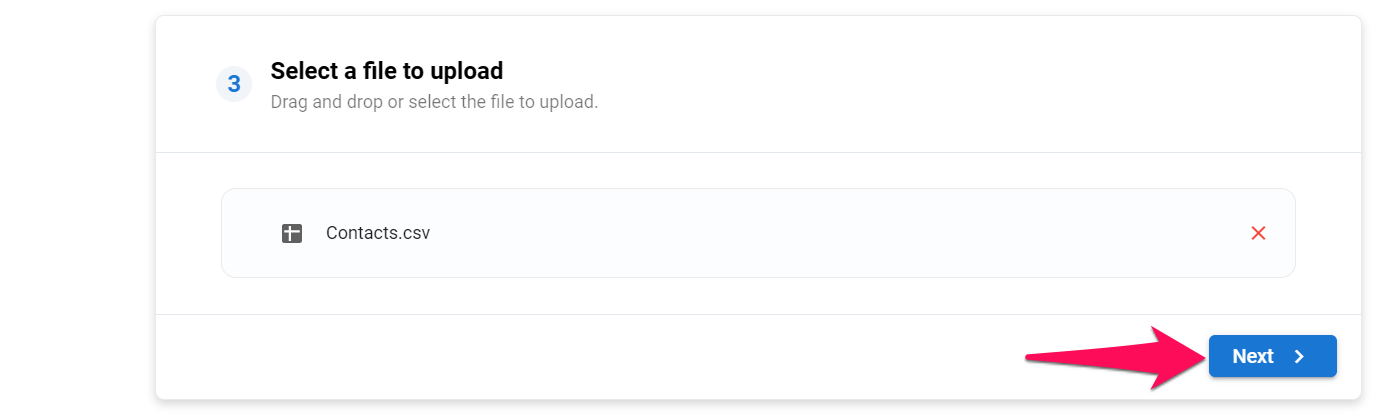
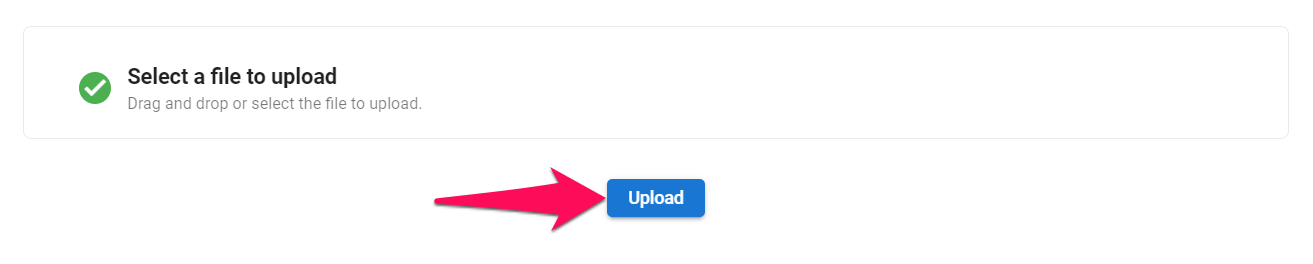
- จับคู่คอลัมน์ในไฟล์ของคุณตามฟิลด์ของ Manatal
- ฟิลด์ที่มีเครื่องหมายดอกจันสีแดงในเมนูแบบเลื่อนลง "ชื่อฟิลด์" เป็นฟิลด์ที่จำเป็นต้องกรอกเพื่อดำเนินการต่อ
- คอลัมน์ใดๆ ที่จับคู่กับฟิลด์ที่จำเป็นต้องไม่มีเซลล์ว่างเปล่า มิฉะนั้นการนำเข้าจะไม่สำเร็จ
:::(ข้อมูล) (ข้อมูล)
คอลัมน์ที่ไม่ได้จับคู่จะไม่ถูกนำเข้าสู่แพลตฟอร์ม
:::
- 1. ชื่อคอลัมน์: เนื้อหาของเซลล์แรกของแต่ละคอลัมน์ในไฟล์ CSV ของคุณ หากเซลล์ไม่มีเนื้อหา ชื่อคอลัมน์จะเป็น "Unnamed: n" โดย n หมายถึงหมายเลขคอลัมน์
- 2. ชื่อฟิลด์: ชื่อของฟิลด์ใน Manatal จับคู่ชื่อฟิลด์กับคอลัมน์ที่เกี่ยวข้อง (เช่น จับคู่คอลัมน์ "เว็บไซต์" กับฟิลด์ "เว็บไซต์องค์กร")
- 3. ประเภทฟิลด์: ประเภทข้อมูลตามที่ Manatal กำหนด ตรวจสอบให้แน่ใจว่าข้อมูลที่มีอยู่ในแต่ละคอลัมน์ตรงตามข้อกำหนดของแต่ละฟิลด์ ข้อมูลจะไม่สามารถนำเข้าสู่ Manatal ได้หากไม่ตรงตามข้อจำกัดของประเภทข้อมูล เรียนรู้เพิ่มเติมเกี่ยวกับข้อจำกัดของประเภทฟิลด์ในตารางด้านล่าง
- 4. ตัวอย่างข้อมูล: ตัวอย่างข้อมูลที่ดึงมาจากแต่ละคอลัมน์ สามารถใช้เพื่อยืนยันว่าข้อมูลในคอลัมน์ตรงกับฟิลด์ของ Manatal
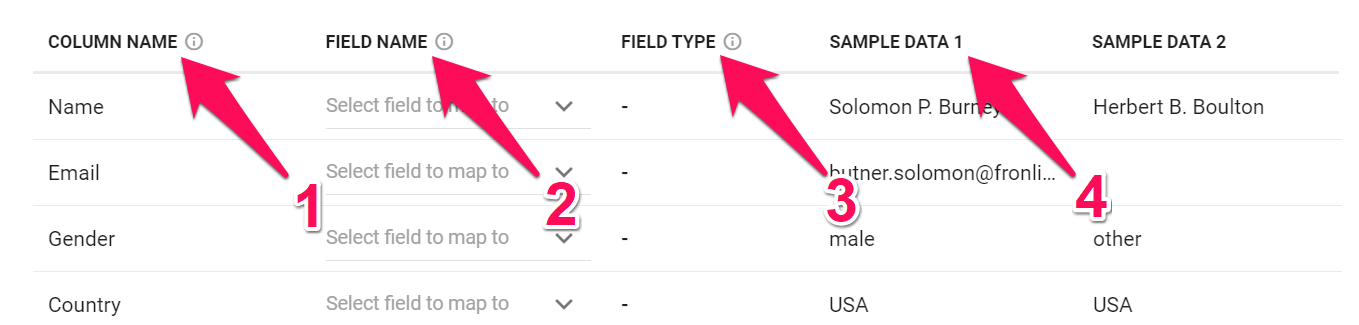
ในการจับคู่คอลัมน์กับฟิลด์ เพียงคลิกที่ "เลือกฟิลด์ที่จะจับคู่" ถัดจากชื่อคอลัมน์ และเลือกฟิลด์ที่เกี่ยวข้องจากเมนูแบบเลื่อนลง
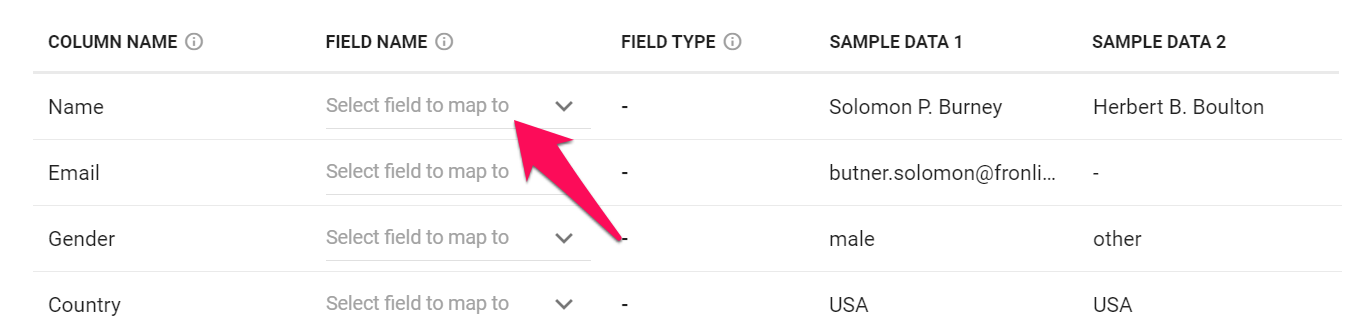
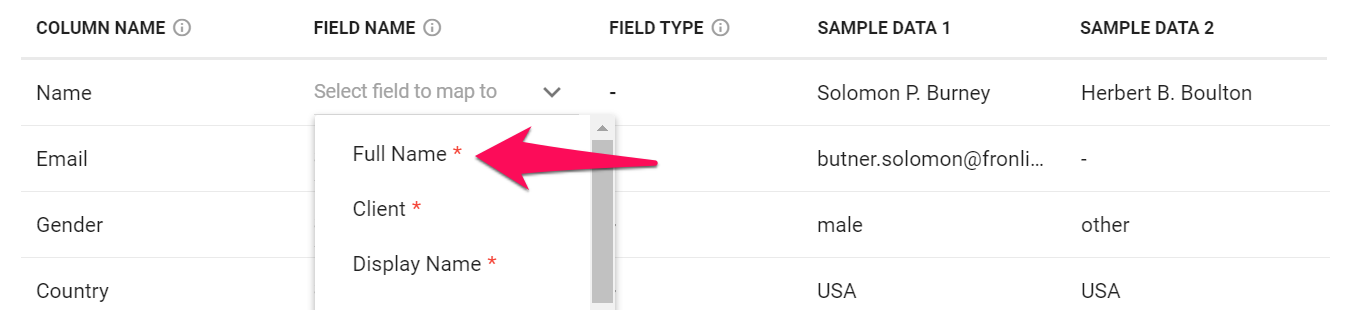
ด้านล่างนี้คือฟิลด์เริ่มต้นทั้งหมดของ Manatal ที่สามารถจับคู่ได้และข้อกำหนดที่เกี่ยวข้อง
:::(ข้อมูล) (ข้อมูล)
คำว่า "องค์กร" ในตารางด้านล่างหมายถึงลูกค้าหรือแผนกขึ้นอยู่กับว่าบัญชี Manatal ของคุณอยู่ในโหมดเอเจนซี่หรือบริษัท
:::
| ชื่อฟิลด์ | จำเป็น | ประเภทฟิลด์ | ข้อจำกัด |
|---|---|---|---|
| ชื่อผู้ติดต่อ | ใช่ | ข้อความ | ≤ 255 ตัวอักษร |
| องค์กรของผู้ติดต่อ | ใช่ | ข้อความ | ต้องตรงกับชื่อขององค์กรที่มีอยู่ |
| ชื่อที่แสดง | ใช่ | ข้อความ | ≤ 255 ตัวอักษร |
| คำอธิบาย | ไม่ | ข้อความยาว | |
| หมายเลขโทรศัพท์ | ไม่ | ข้อความ | ≤ 255 ตัวอักษร |
| URL LinkedIn | ไม่ | ข้อความ | ≤ 255 ตัวอักษร |
| อีเมล | ไม่ | ที่อยู่อีเมล | |
| เพศ | ไม่ | ประเภทเพศ | "ชาย", "หญิง" หรือ "อื่นๆ" |
| บันทึก | ไม่ | บันทึก | มีให้ใช้งานผ่านการนำเข้า JSON เท่านั้น ดูรายละเอียดเพิ่มเติมด้านล่าง |
- หากไฟล์ของคุณมีข้อมูลที่ไม่มีฟิลด์เริ่มต้นของ Manatal สามารถสร้าง "ฟิลด์กำหนดเอง" ได้โดยทำตามคำแนะนำเหล่านี้ เมื่อสร้างแล้ว ฟิลด์กำหนดเองจะปรากฏในเมนูแบบเลื่อนลง "ชื่อฟิลด์" และสามารถจับคู่กับคอลัมน์ได้
ฟิลด์กำหนดเองใน Manatal สามารถสร้างได้โดยใช้ประเภทฟิลด์ที่หลากหลาย (ตัวเลข, วันที่, ข้อความ, ตัวเลือกหลายรายการ,...) ด้านล่างนี้คือประเภทฟิลด์ทั้งหมดที่มีและข้อกำหนดสำหรับการนำเข้าที่สำเร็จ
หมายเลขโทรศัพท์และรหัสไปรษณีย์ควรกำหนดเป็นฟิลด์ข้อความเสมอ เนื่องจากหมายเลขโทรศัพท์อาจมีอักขระพิเศษ (เช่น +1 (800) 555-1234) และรหัสไปรษณีย์อาจมีเลขศูนย์นำหน้า (เช่น 02155)
| ประเภทฟิลด์ | รูปแบบ | ข้อจำกัด |
|---|---|---|
| ข้อความ | ข้อความ | ≤ 255 ตัวอักษร |
| ข้อความยาว | ข้อความยาว | |
| วันที่ | วันที่ | รูปแบบต้องเป็น YYYY-MM-DD |
| ตัวเลข | ทศนิยม | ≥ 0 |
| เปอร์เซ็นต์ | จำนวนเต็ม | ≥ 0 |
| บูลีน | บูลีน | จริง / เท็จ |
| แบบเลือกรายการเดียว | ข้อความ | ต้องอยู่ในรายการตัวเลือก |
| แบบเลือกหลายรายการ | ข้อความ | ต้องอยู่ในรายการตัวเลือก |
| แบบเลือกหลายรายการแบบเลื่อนลง | รายการข้อความ | มีให้ใช้งานผ่านการนำเข้า JSON เท่านั้น ดูรายละเอียดเพิ่มเติมด้านล่าง |
| ช่องทำเครื่องหมาย | รายการข้อความ | มีให้ใช้งานผ่านการนำเข้า JSON เท่านั้น ดูรายละเอียดเพิ่มเติมด้านล่าง |
-
เมื่อคุณจับคู่คอลัมน์ทั้งหมดที่ต้องการนำเข้าแล้ว ให้คลิก "ถัดไป"
-
เลือกว่าคุณต้องการรับการแจ้งเตือนทางอีเมลเมื่อการนำเข้าเสร็จสมบูรณ์หรือไม่ จากนั้นคลิก "อัปโหลด"
-
จากนี้คุณสามารถทำงานต่อได้ตามปกติ ไฟล์ของคุณจะถูกประมวลผลในเบื้องหลัง หากต้องการตรวจสอบสถานะการนำเข้า โปรดไปที่หน้าประวัติการนำเข้าข้อมูล
ไฟล์ JSON
-
เลือกไฟล์ที่จะอัปโหลด คลิก "ถัดไป" แล้วคลิก "อัปโหลด" Manatal จะวิเคราะห์ไฟล์และดึงข้อมูลทั้งหมดที่มีอยู่
-
จับคู่คอลัมน์ในไฟล์ของคุณกับฟิลด์ของ Manatal
ฟิลด์ที่มีเครื่องหมายดอกจันสีแดงในเมนูแบบเลื่อนลง "ชื่อฟิลด์" เป็นฟิลด์ที่จำเป็นต้องกรอก
:::(ข้อมูล) (ข้อมูล)
คอลัมน์ที่ไม่ได้จับคู่จะไม่ถูกนำเข้าสู่แพลตฟอร์ม
:::
- 1. ชื่อคอลัมน์: ตัวแปรทั้งหมดที่มีอยู่ในไฟล์ JSON ของคุณ
- 2. ชื่อฟิลด์: ชื่อของฟิลด์ใน Manatal จับคู่ชื่อฟิลด์กับคอลัมน์ที่เกี่ยวข้อง (เช่น จับคู่คอลัมน์ "เว็บไซต์" กับฟิลด์ "เว็บไซต์องค์กร")
- 3. ประเภทฟิลด์: ประเภทข้อมูลตามที่ Manatal กำหนด ตรวจสอบให้แน่ใจว่าข้อมูลในแต่ละคอลัมน์ตรงตามข้อกำหนดของแต่ละฟิลด์ ข้อมูลจะไม่สามารถนำเข้า Manatal ได้หากไม่ตรงตามข้อจำกัดของประเภทข้อมูล เรียนรู้เพิ่มเติมเกี่ยวกับข้อจำกัดของประเภทฟิลด์ในตารางด้านล่าง
- 4. ข้อมูลตัวอย่าง: ข้อมูลตัวอย่างที่ดึงมาสำหรับแต่ละคอลัมน์ สามารถใช้เพื่อยืนยันว่าข้อมูลในคอลัมน์ตรงกับฟิลด์ Manatal
เพื่อจับคู่คอลัมน์กับฟิลด์ เพียงคลิกที่ "เลือกฟิลด์ที่ต้องการจับคู่" ถัดจากชื่อคอลัมน์ และเลือกฟิลด์ที่เกี่ยวข้องจากเมนูแบบเลื่อนลง
ด้านล่างนี้คือฟิลด์เริ่มต้นทั้งหมดของ Manatal ที่สามารถจับคู่ได้และข้อกำหนดที่เกี่ยวข้อง
:::(ข้อมูล) (ข้อมูล)
คำว่า "องค์กร" ในตารางด้านล่างหมายถึงลูกค้าหรือแผนก ขึ้นอยู่กับว่าบัญชี Manatal ของคุณอยู่ในโหมดเอเจนซี่หรือบริษัท
:::
| ชื่อฟิลด์ | จำเป็น | ประเภทฟิลด์ | ข้อจำกัด |
|---|---|---|---|
| ชื่อผู้ติดต่อ | ใช่ | ข้อความ | ≤ 255 ตัวอักษร |
| องค์กรของผู้ติดต่อ | ใช่ | ข้อความ | ต้องตรงกับชื่อขององค์กรที่มีอยู่ |
| ชื่อที่แสดง | ใช่ | ข้อความ | ≤ 255 ตัวอักษร |
| คำอธิบาย | ไม่ | ข้อความยาว | |
| หมายเลขโทรศัพท์ | ไม่ | ข้อความ | ≤ 255 ตัวอักษร |
| URL LinkedIn | ไม่ | ข้อความ | ≤ 255 ตัวอักษร |
| อีเมล | ไม่ | ที่อยู่อีเมล | |
| เพศ | ไม่ | ประเภทเพศ | "ชาย", "หญิง" หรือ "อื่นๆ" |
| บันทึก | ไม่ | บันทึก | ดูรายละเอียดเพิ่มเติมด้านล่าง |
บันทึก
ด้านล่างนี้คือข้อกำหนดสำหรับฟิลด์ประเภทบันทึกและตัวอย่างโค้ด
| จุดข้อมูล | จำเป็น | ประเภท | ข้อจำกัด |
|---|---|---|---|
| เนื้อหา | ใช่ | ข้อความ | |
| สร้างเมื่อ | ไม่ | วันที่และเวลา | รูปแบบต้องเป็น YYYY-MM-DDThh:mm:ssZ |
| ผู้สร้าง | ไม่ | ที่อยู่อีเมล | ต้องเป็นผู้ใช้ที่มีอยู่ |
ฟิลด์เวลาทั้งหมดที่นำเข้าจะถูกพิจารณาในเขตเวลา UTC
ตัวอย่างโค้ด:
[
{
"content": "ประเมินความต้องการการสรรหาบุคลากรใหม่ในช่วงต้นไตรมาส 2"
},
{
"content": "ประเมินความต้องการการสรรหาบุคลากรใหม่ในช่วงต้นไตรมาส 2",
"creator": "joseph.staline@testy.com",
"created_at": "2010-09-15",
},
]
ตัวอย่างไฟล์ JSON
[
{
"full_name":"นันท์นภัส แซ่ตั้ง",
"organization_name":"โรงแรมเอเวอร์แลนด์ สวีท",
"display_name":"นันท์นภัส",
"description":"ผู้ติดต่อหลักสำหรับองค์กรนี้",
"phonenumber":"+36 55 550 876",
"linkedin":"https://www.linkedin.com/in/nannaphat-sae-tang-00794c22/",
"email":"saetang.n1789@example.com",
"gender":"female",
"note":[
{
"content":"กรุณาอัปเดตข้อมูลให้คุณนันท์นภัสทราบทุกสัปดาห์",
"creator":"jane.doe@example.com",
"created_at":"2020-07-22"
},
{
"content":"ผู้ร่วมก่อตั้งโรงแรมเอเวอร์แลนด์ สวีท"
}
]
},
{
"full_name":"โทนี่ ฮา",
"organization_name":"สตาร์พอเรียม",
"display_name":"โทนี่ ฮ.",
"description":"ตอบสนองเร็ว",
"phonenumber":"+353 20 919 9318",
"linkedin":"https://www.linkedin.com/in/tony-haa-9784511e7/",
"email":"thisistony.h@example.com",
"gender":"male",
"note":[
{
"content":"เขาจะตรวจสอบผู้สมัครและขอสัมภาษณ์ในบันทึก",
"creator":"john.doe@example.com",
"created_at":"2021-02-28"
},
{
"content":"ผู้จัดการคนใหม่ที่สตาร์พอเรียม"
}
]
}
]
- หากไฟล์ของคุณมีข้อมูลที่ไม่มีฟิลด์เริ่มต้นของ Manatal คุณสามารถสร้าง "ฟิลด์กำหนดเอง" ได้โดยทำตามคำแนะนำเหล่านี้ เมื่อสร้างแล้ว ฟิลด์กำหนดเองจะปรากฏในเมนูแบบเลื่อนลง "ชื่อฟิลด์" และสามารถจับคู่กับคอลัมน์ได้
ฟิลด์กำหนดเองใน Manatal สามารถสร้างได้โดยใช้ประเภทฟิลด์ที่หลากหลาย (ตัวเลข, วันที่, ข้อความ, ตัวเลือกหลายรายการ,...) ด้านล่างนี้คือประเภทฟิลด์ทั้งหมดที่มีและข้อกำหนดที่เกี่ยวข้องสำหรับการนำเข้าที่สำเร็จ
หมายเลขโทรศัพท์และรหัสไปรษณีย์ควรกำหนดเป็นฟิลด์ข้อความเสมอ เนื่องจากหมายเลขโทรศัพท์อาจมีอักขระพิเศษ (เช่น +1 (800) 555-1234) และรหัสไปรษณีย์อาจมีเลขศูนย์นำหน้า (เช่น 02155)
| ประเภทฟิลด์ | รูปแบบ | ข้อจำกัด |
|---|---|---|
| ข้อความ | ข้อความ | ≤ 255 ตัวอักษร |
| ข้อความยาว | ข้อความยาว | |
| วันที่ | วันที่ | รูปแบบต้องเป็น YYYY-MM-DD |
| ตัวเลข | ตัวเลขทศนิยม | ≥ 0 |
| เปอร์เซ็นต์ | ตัวเลขเต็ม | ≥ 0 |
| บูลีน | บูลีน | จริง / เท็จ |
| แบบเลือก | ข้อความ | ต้องอยู่ในรายการตัวเลือก |
| ตัวเลือกหลายรายการ | ข้อความ | ต้องอยู่ในรายการตัวเลือก |
| แบบเลือกหลายรายการแบบเลื่อนลง | รายการข้อความ | ต้องอยู่ในรายการตัวเลือก |
| ช่องทำเครื่องหมาย | รายการข้อความ | ต้องอยู่ในรายการตัวเลือก |
-
เมื่อคุณได้จับคู่คอลัมน์ทั้งหมดที่ต้องการนำเข้าแล้ว ให้คลิก "ถัดไป"
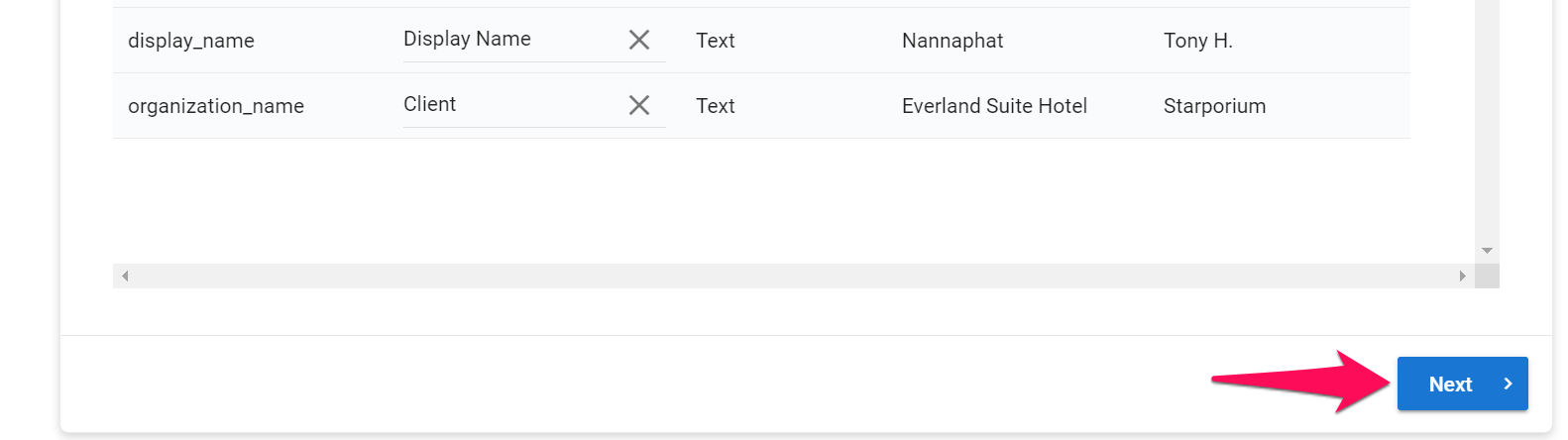
-
เลือกว่าคุณต้องการรับการแจ้งเตือนทางอีเมลเมื่อการนำเข้าเสร็จสมบูรณ์หรือไม่ จากนั้นคลิก "อัปโหลด"
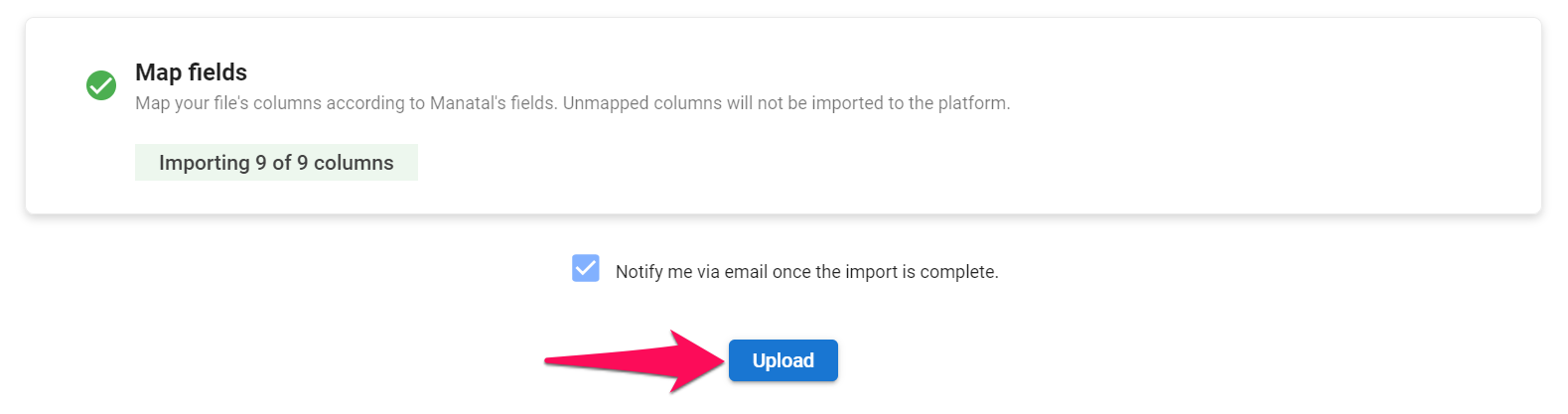
-
จากนี้คุณสามารถทำงานต่อได้ตามปกติ ไฟล์ของคุณจะถูกประมวลผลในพื้นหลัง หากต้องการตรวจสอบสถานะการนำเข้า โปรดไปที่หน้าประวัติการนำเข้าข้อมูล